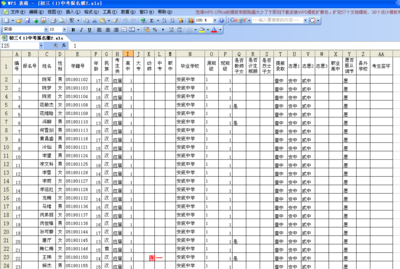工作中用到excel软件时,常常要用到函数公式,要想熟练运用excel,就要熟练操作函数公式。而这个掌握起来也不是很难的。从最简单的开始。今天我来说一下excel表格公式的简单运用方法。
教授你excel表格公式操作方法――方法/步骤教授你excel表格公式操作方法 1、
通过excel可以完成很多工作,比如一组数据,我们可以得出这组数据的总和、平均值、乘积等等。今天我就来说一下计算一组数据的乘积的方法。首先打开excel,由于我是在这里做演示,所以随便输入了两组数据。如图。现在我们要计算这两组数据的乘积。
教授你excel表格公式操作方法 2、
首先我们要计算一下下图中所选定的数据,首先计算出第一组数据的乘积。选定这一组数据然后点击上方的函数按钮。如图所示。
教授你excel表格公式操作方法 3、
在弹出的菜单中并没有我们需要用到的乘积的公式,就点击一下其他函数这个选项。
教授你excel表格公式操作方法 4、
在插入函数的页面中,并不能直接找到我们需要用到的product函数。就在搜索函数空白框中,输入乘积两个字,然后点击转到按钮。
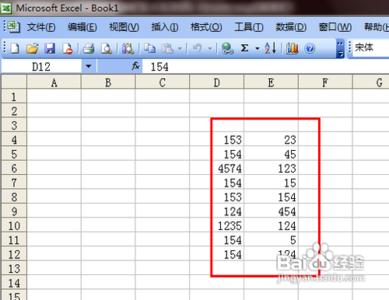
教授你excel表格公式操作方法_excel表格的公式
教授你excel表格公式操作方法 5、
此时,在选择函数的列表中,就出现了一个乘积的函数,在列表的最下面有一个说明,即计算所有参数的乘积。选择之后点击确定按钮退出插入函数的页面。
教授你excel表格公式操作方法 6、
此时我们开始计算第一组数据的乘积了。直接用鼠标选定刚才我们选定的那组数据,选定之后这组数据会被虚线包围,然后在函数参数框中会有显示这组数据,同时在最下面会有一个计算结果,如图。
 爱华网
爱华网